设置 Mobile Offline 配置文件
现场服务技术人员通常在没有 Internet 连接的区域工作,例如偏远地区或地下。 至关重要的是,他们仍然可以访问他们的数据。 Field Service 移动应用附带一个现成的配置文件,其中包含建议的默认设置。 完全离线运行移动应用的优势包括:
- 始终如一的性能。 技术人员以相同的方式与应用交互,无论他们的设备能否连接。
- 无缝、不中断的体验。 数据同步在后台进行,不会中断技术人员的工作流。
默认脱机配置文件 Field Service Mobile - 脱机配置文件具有预配置为脱机使用的公用 Field Service 表和推荐的筛选器,以限制下载的数据。 它根据典型的使用模式为每个表预先确定同步间隔。 我们建议您使用默认的脱机配置文件,但您可以复制默认配置文件并在复制的配置文件上进行构建。
有关指导式演练,请观看以下视频。
管理员使用脱机配置文件控制 Field Service mobile 应用下载哪些数据。 在脱机配置文件中,您可以:
- 定义脱机可用的表以及表的同步频率。
- 为每个表定义筛选器。 例如,默认情况下,脱机配置文件下载在接下来的七天内开始的预订。
- 通过创建表之间的关系来设置项关联。 项关联可以节省时间,因为并非每个表都需要筛选器。 关联表接受在相关表上设置的筛选器。
先决条件
- 您在 Dynamics 365 Field Service 中具有管理员权限。
- 您有 Power Apps 的访问权限。
- 查看使用脱机配置文件的最佳做法。
设置默认 Mobile Offline 配置文件
在 https://make.powerapps.com/ 登录 Power Apps,选择您的环境。
选择应用,然后打开 Field Service Mobile。
选择设置,然后选择常规选项卡。
滚动到可以脱机使用,将其打开。
在选择脱机模式和配置文件下,选择哪些用户应有权脱机访问移动:
- 默认(建议):所有有权访问该应用的用户也可以在脱机模式下使用该应用。
- 限于选定用户(需要管理员特权):限定某些用户可在脱机模式下访问应用。
选择 Field Service Mobile - 脱机配置文件旁边的省略号 (…),然后选择编辑所选配置文件。
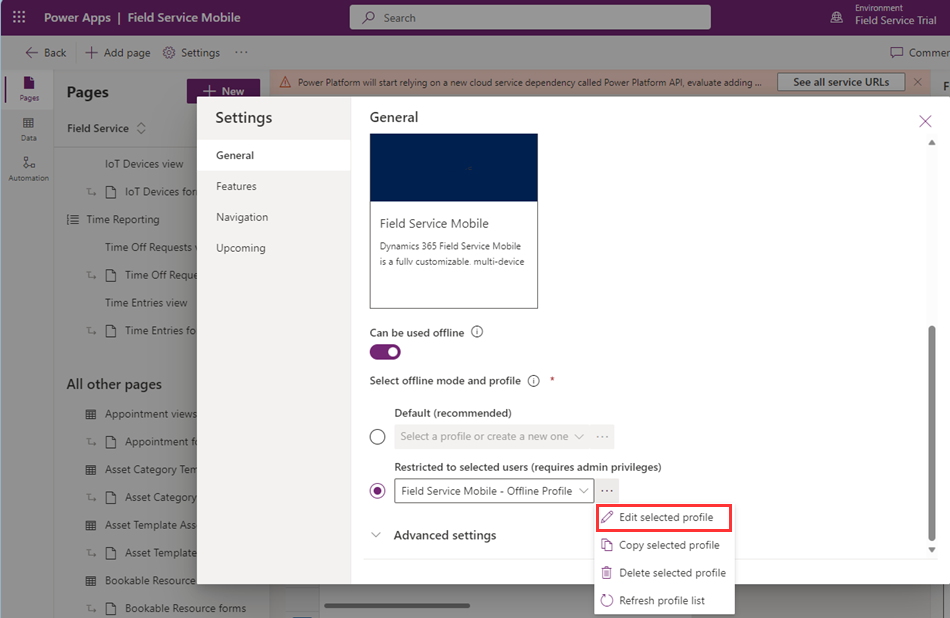
如果您选择限定所选用户具有访问权限,现在添加这些用户。 否则,请转到下一步。
查看脱机使用的数据。 对于每个表:
选择表格,然后选择编辑。
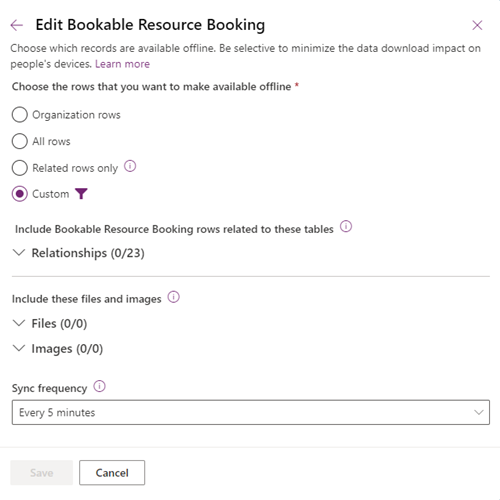
选择要在脱机时可用的行或筛选器、关系、文件和图像。
选择同步频率。
默认脱机配置文件在 Field Service 更新过程中会定期更新。 如果您编辑表的脱机同步筛选器,将不会更新同步筛选器。 还未编辑的表同步筛选器将更新,但不会发布更新。 管理员可以查看更新并决定接受更新或继续使用以前的同步筛选器。 这仅适用于同步筛选器。 关系将收到更新,同时保持特定更改。
选择保存。
如果需要,向脱机配置文件添加表。
保存脱机配置文件。 如果进行了更改,请发布应用程序。
如果您的用户角色需要不同的同步设置或表可供脱机使用,可以创建更多脱机配置文件。 例如,Field Service 经理可能需要查看比分配给现场技术人员的工作订单范围更大的工作订单。 如果您创建脱机配置文件,记住将其添加到应用程序设计器中的 Field Service Mobile 应用中。
优化脱机配置文件中包含的列(预览)
您可以通过有选择地启用要包含在同步中的列来优化 Mobile Offline 配置文件。有关指南和最佳做法,请参阅使用脱机表列选择优化下载的数据(预览)。
在环境之间移动 Mobile Offline 配置文件
为了控制更改并保持脱机配置文件同步,您的组织可能要求您在一个环境中更改配置文件,然后将其移动到其他环境。
在 https://make.powerapps.com/ 登录 Power Apps,选择您的环境。
选择应用,然后打开 Field Service Mobile。
选择设置,然后选择常规选项卡。
滚动到选择脱机模式和配置文件。
选择 Field Service Mobile - 脱机配置文件旁边的省略号 (…),然后选择复制所选配置文件。
根据需要修改复制的配置文件。
从原始环境导出托管解决方案。
将托管解决方案导入新环境。
脱机模式最佳做法
查看以下有关在 Field Service mobile 应用中使用脱机配置文件的博客文章,包括最佳做法和高级场景。